Како решити и решити проблеме Аппле Ватцх-а
Иако је Аппле Ватцх невероватан, баш као и било којикомад напредне технологије. Гледа, закључава и делује чудно. Мој стари аналогни сат то није радио. Неколико савета и трикова помоћи ће вам да се вратите и покренете, понекад и дословно.

Слатко стајање, али то неће решити ваше проблеме Аппле Ватцх-а - Фото од падафроматрее
Јесте ли то покушали искључити и поново укључити?
Наравно, то је прво место које започињете. Најлакши начин да то урадите је да држите дугме удесно док не добијете Искључивање опција се појави. То не функционише увек. Да бисте извршили искључење, притисните и држите дигиталну круну и бочно дугме док не угледате Апплеов лого.
Дигитал Цровн Лепљив?
Дигитал Цровн има тенденцију да сакупља много више прашинеи крхотине од осталих делова сата. За разлику од других делова сата, мало је теже очистити. Аппле препоручује обичну текућу воду за испирање неких нечистоћа. Кад се нешто од отпада не раствара, ја користим стару меку четкицу за зубе да нежно уклоним део бубица.

Фото: Стеве А Јохнсон
Вјежбе се не региструју правилно?
Покрили смо неколико савета како да се добро искористичитање срца на вашем Аппле Ватцх-у, али под претпоставком да сте га одржавали чистим и правилно га носили, поновно покретање је обично следећи корак. Ако вам се то и даље чини дивљим, можете ресетовати калибрацију. Идите на апликацију за гледање на иПхонеу
Идите на апликацију за гледање на иПхонеу Приватност> Мотион & Фитнесс> Поништи калибрационе податке. Затим ћете почети 20-минутну вежбу. Можете одабрати било који Трчање на отвореном или Шетња на отвореном и држите иПхоне у близини Аппле Ватцх-а. Ако покушавате да извршите калибрацију, избегавајте друге вежбе попут елиптичне или траке за трчање. Ваш сат покушава да схвати када ваш корак напредује различитим брзинама. То би вам требало дати тачнији број корака, активне калорије и откуцаје срца.

Ако се ваша тежина драстично променила од када сте првобитно конфигурисали свој иПхоне или Аппле Ватцх, ажурирање података повећаће тачност. У апликацији Ватцх идите на Здравље и тапните на Уредити. Сада можете унети своју правилну тежину. Не лажите и стављајте оно што је на вашу возачку дозволу.
Апликација се не одазива?
Као и иОС и МацОС, и ватцхОС има поступак присилног заустављања. То уопште није интуитивно. Притисните и држите бочно дугме. Чекај Искључено, напајање, закључавање уређаја екран за појављивање. Отпустите бочно дугме и поново га држите. Апликација се тада гаси и води вас на Почетни екран.
Ако то и даље не функционише, мораћете да испробате поступак деинсталације / поновне инсталације.
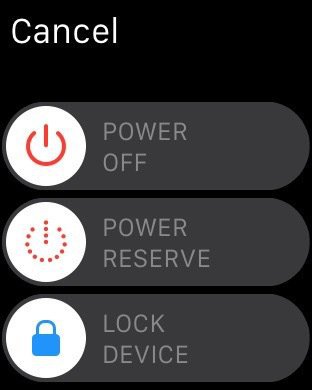
Како деинсталирати и поново инсталирати апликацију
Друга уобичајена стратегија за решавање проблема је деинсталирање и поновна инсталација апликације. Постоји неколико начина да се то постигне. Лакше и поузданије ми је да то радим на Аппле Ватцх-у.
Када прегледавате своје апликације, тапните и држитеикона апликације. Не притискајте доле јер то покреће Форце Тоуцх. Све апликације ће померати и приказати Кс у горњем левом углу. Додирните Кс и сат ће тражити да потврдите брисање.
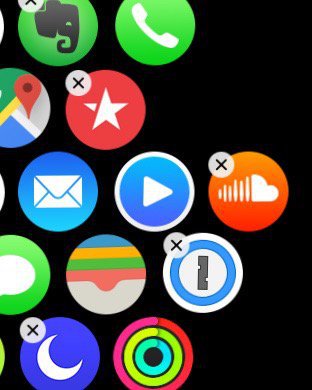
Други начин уклањања апликације је апликација Ватцх на иПхонеу. Додирните апликацију коју желите да уклоните из Мој сат картицу. Проверите да ли је Аппле Ватцх у домету и пребаците уређај Прикажи апликацију на Аппле Ватцх-у налево. Неколико секунди касније апликација би требала нестати са Аппле Ватцх-а. Да бисте је поново инсталирали, пребаците исту могућност на десно. Препоручујем поновно покретање сата након деинсталирања апликације и пре поновне инсталације.
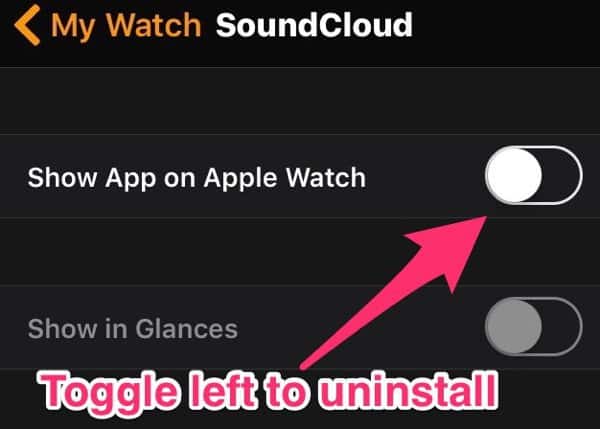
Обавештења се престају приказивати на Аппле Ватцх-у?
Обично то видим након Блуетоотх везеиПхоне почиње да постаје непоуздан. Прво што требате учинити је поново укључити и искључити Блуетоотх уређаја иПхонеа. То обично решава проблем. Ако не, време је да поново покренете свој иПхоне, а затим и Аппле Ватцх. Та процедура траје мало више времена, али увек решава проблем за мене.
Понестало вам је батерије?
Што више приказује ваш Аппле Ватцх, више батерије користи. Ако желите да то траје дуже, време је да смањите неке функције.
Прво што треба учинити је променити лице сата на нешто мање боје или анимације. Тхе Модуларни, услужни, и Једноставно лица гледати ће вам најбољи учинак. Кретање и слике су одлични, али брже ће вам испразнити батерију.
Затим је време за смањење светлине и вибрација. Идите на сат Подешавања. Ин Осветљеност и величина текста, притисните мање сунце да бисте смањили светлину екрана. У истим Подешавања, тапните на Звукови и хаптици. Додирните леву слику сата како бисте смањили вибрацију сата и искључили га Проминент Хаптицс. То можете учинити и у апликацији Аппле Ватцх.
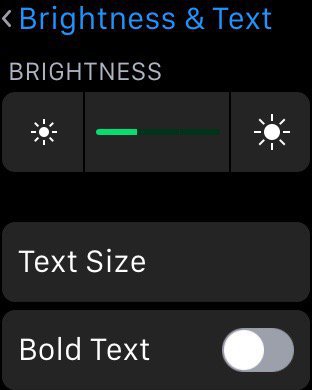
Да бисте добили мало више батерије, мораћете да смањитеброј и врсту обавештења која се приказују на сату. Обично ћете имати огледало шта има на вашем иПхоне-у. Да бисте спречили да се та обавештења појаве на Аппле Ватцх-у, тапните на Обавештења у апликацији Ватцх. Сада можете искључити сва обавештења која се појављују на сату. Смањивање броја апликација и погледа на Аппле Ватцх-у може вам помоћи да постигнете мало више перформанси. На пример, ако не летим, не требају ми обавештења из апликација за авиокомпанију.
Кад смо код авиона, стављамо свој сатРежим авиона или Не узнемиравај искључит ће већину ових упозорења. То је екстремни приступ, а то обично радим док возим. Не треба ме ометати или кушати док сам на путу.
Коначно, у зависности од начина на који користите Аппле Ватцх, можете променити неке поставке праћења рада срца. Ако вас не занима срчани ритам, можете га убацити Режим уштеде енергије. У апликацији Ватцх тапните на Разрадити а затим пребаците Режим уштеде енергије. То је корисно ако користите монитор треће стране за свој откуцај срца. Да бисте стално онемогућили праћење рада срца, тапните на Приватност у апликацији Ватцх, а затим тапните на Мотион анд Фитнесс. На овом екрану можете да онемогућите Откуцаји срца праћење и Фитнесс праћење. Пребаците их налево да бисте их искључили.

Кренимо од почетка - Обришите Аппле Ватцх
Прелазак је ваш посљедњи корак рјешавања проблема, али теже поправити већину проблема. Прво морате бити сигурни да је ваш упарени иПхоне у близини. У апликацији Ватцх тапните на Аппле сат а затим тапните на Опорави Аппле Ватцх. То сигурносно копирање већине података на Аппле Ватцх-у, а затим брише ваш Аппле Ватцх. Аппле објашњава шта овде није подржано.
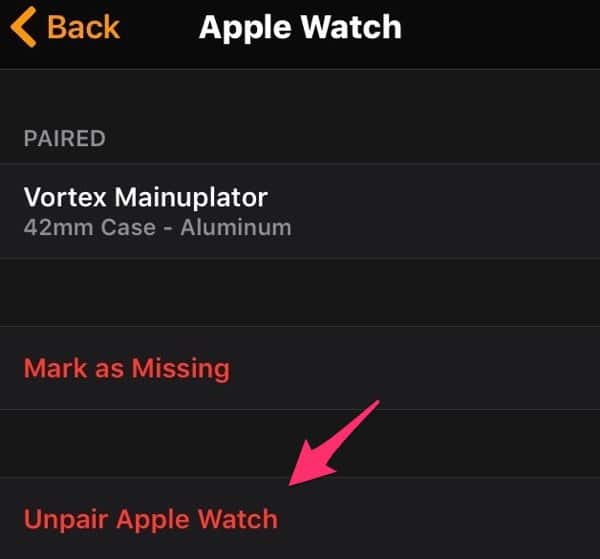
Након што је уклоњен и избрисан, можете поново покренути упаривање тако што ћете отворити апликацију Ватцх и вратити је на фабричке спецификације. Отворите апликацију за гледање и тапните на Започните упаривање. Тада ће вам бити дозвољено да то учините Врати из сигурносне копије или Поставите као Нови Аппле Ватцх. Прва опција коју треба да покушате је да се вратите из резервне копије. То омогућава да ваша подешавања и подаци буду нетакнути. Ако ваш сат и даље делује неугодно, мораћете да поновите поступак уклањања упаривања и изаберете Поставите као нови Аппле Ватцх. Изгубит ћете све своје податке и подешавања, али они би могли бити извор проблема. Бол је рекреирати, али мање боли него непоуздан сат.
Надамо се да ће ваш Аппле Ватцх остати поуздан. Када почињу да вам стварају проблеме, ови савети би вас требало да обаве право на време.










Оставите коментар